Måske fordi moderne pc-skærme ikke er tilbøjelige til at indbrænde, er screen savers ikke aktiveret som standard i Windows 10.
Det er rigtigt, at computerskærme ikke længere har brug for en pauseskærmsoftware, der forhindrer dem fra fosforindbrændinger, men der er brugere, der foretrækker at bruge skærmsparere til at skjule det faktiske indhold på skærmen, når de er væk fra computeren.

Screen savers er til stede i Windows 10, men det er bare, at de ikke er let tilgængelige. Da vinduet Tilpasning er blevet droppet fra Windows 10, kræver skiftende skærmbesparende nu nogle få klik.
Windows 10 leveres ikke med nogen nye skærmsparere. Du bliver blank, bobler, mystify, fotos, bånd og 3D-tekst skærmsparere ud af boksen. Photos screensaver kan bruges til at vise dine egne billeder som en pauseskærm. Se vores hvordan du bruger dine billeder som en pauseskærm i Windows 10 guide til detaljer.
Hvis du vil aktivere pauseskærm eller ændre den aktuelle pauseskærm, skal du åbne dialogboksen Skærmbesparelsesindstillinger. I denne vejledning kan vi se, hvordan du åbner dialogboksen Skærmbeskytterindstillinger og skift pauseskærm i Windows 10.
Skift pauseskærm i Windows 10
Udfør nedenstående anvisninger for at ændre pauseskærmen i Windows 10.
Trin 1: Åbn appen Indstillinger. Gå til Tilpasning > Lås skærm .
Trin 2: Rul ned for at se Skærmbeskytterindstillinger link. Klik på det samme for at åbne dialogboksen Skærmindstillinger.

Tip! I nyere versioner af Windows 10 kan du skrive "skift pauseskærm" i start- / proceslinks søgefelt og derefter trykke på Enter-tasten for hurtigt at åbne dialogboksen Skærmbesparelsesindstillinger.
Trin 3: Vælg en pauseskærm, som du gerne vil indstille, i rullemenuen Skærmbeskytter, vælg den ideelle tid, før pauseskærmen starter, og klik derefter på knappen Anvend .
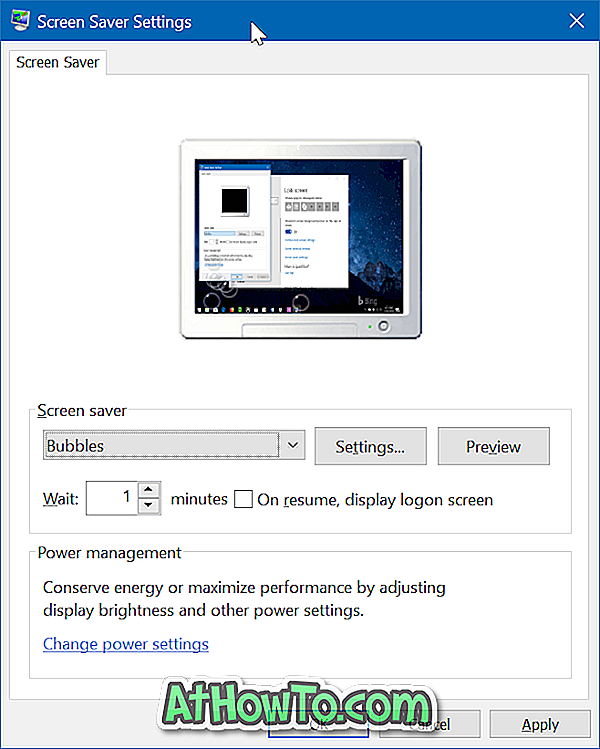
Hvis du vil se et eksempel på en pauseskærm, før du bruger den, skal du vælge en pauseskærm og derefter klikke på knappen Forhåndsvisning . Flyt musemarkøren for at lukke forhåndsvisningen.
Bemærk, at kun nogle få skærmsparere kan tilpasses. Når du har valgt en pauseskærm, skal du klikke på knappen Indstillinger for at ændre standardindstillingerne for den valgte pauseskærm. Klik på Anvend igen efter tilpasningen.
Hvordan du indstiller en pauseskærm som desktop baggrund, kan også interessere dig.














